轻松使用小马激活工具激活Windows系统|分享具体的Windows系统激活教程
更新: 2019-06-28
小编: lihua
新购买的笔记本要如何激活win7系统呢?一般情况,系统都是呈现未激活的状态,如果不去激活,后期将会出现大部分应用程序无法正常使用的情况,所以激活系统是一件很重要的事情。针对网上还有很多朋友反馈不懂如何激活win7系统,小编为此特地整理了一个使用小马激活工具激活win7系统的方法给大家,需要的朋友而已自行参考设置。

【激活过程/方法】
1、下载小马激活工具(请先关闭杀毒软件再运行,这里承诺本软件安全无毒,有些杀毒软件会误报),将下好的小马Win7激活工具解压。
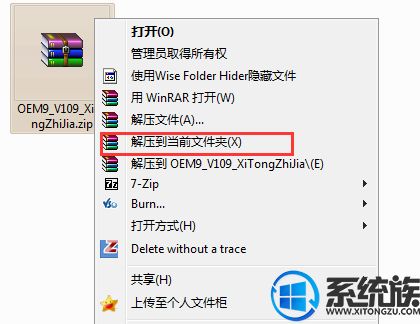
2、打开解压后的包,右键选择以管理员身份运行OEM9(小马激活工具)。
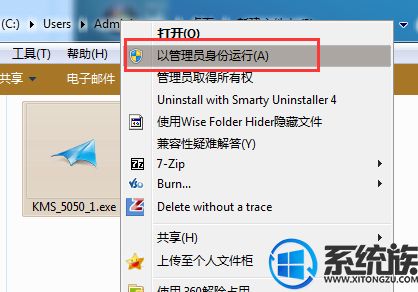
3、运行后,会出现小马Win7激活工具界面,点击一键永久激活Windows和Office。(注意,如果无法运行或激活失败,请先关闭所有的安全软件)。
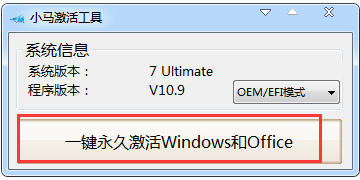
4、点击一键永久激活后,Win7/Win8/Win10等系统就永久激活了。
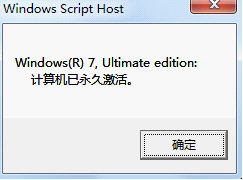
5、小马小马oem9激活工具不仅可以激活Win7系统,还能激活其他Windows系统和Office办公软件,且有多种激活模式选择,如果激活失败,请在安全软件(360等)中将其添加为白名单。

关于使用小马激活工具激活Windows系统的方法到这里就全部演示完了,是不是很简单呢?如果你对于如何激活Windows系统还存在很多疑问,不妨直接试试上面的方法进行操作哦,相信一定会对你有所帮助。最后,感谢大家的关注。
.png)







